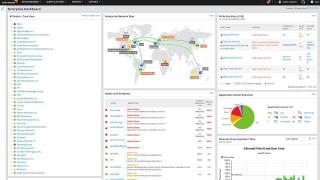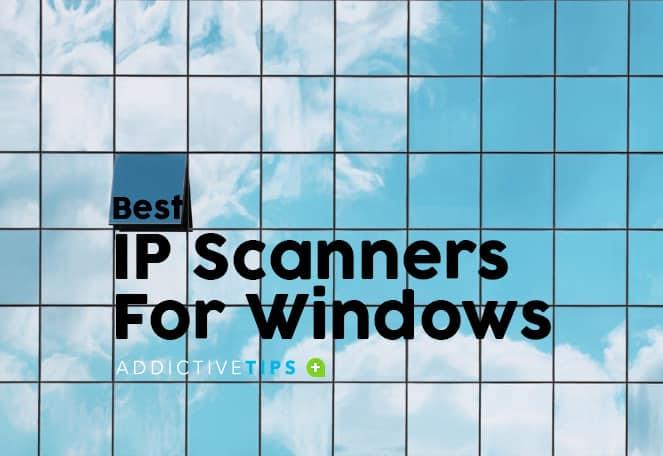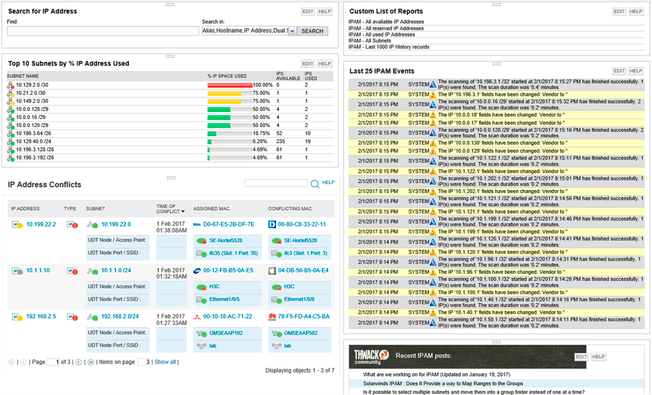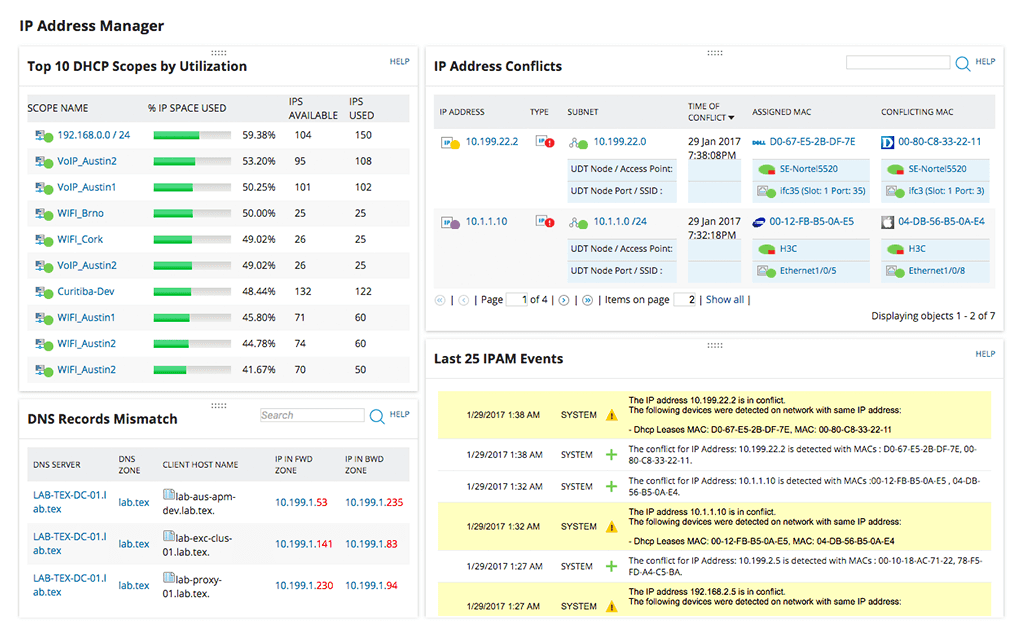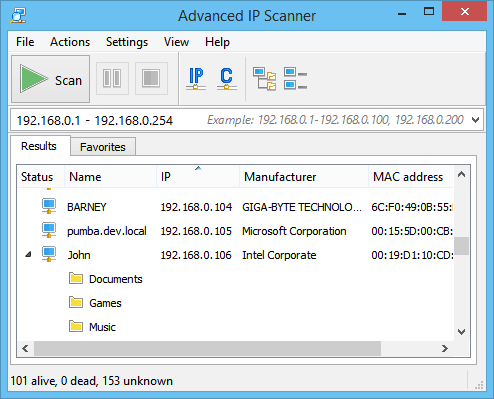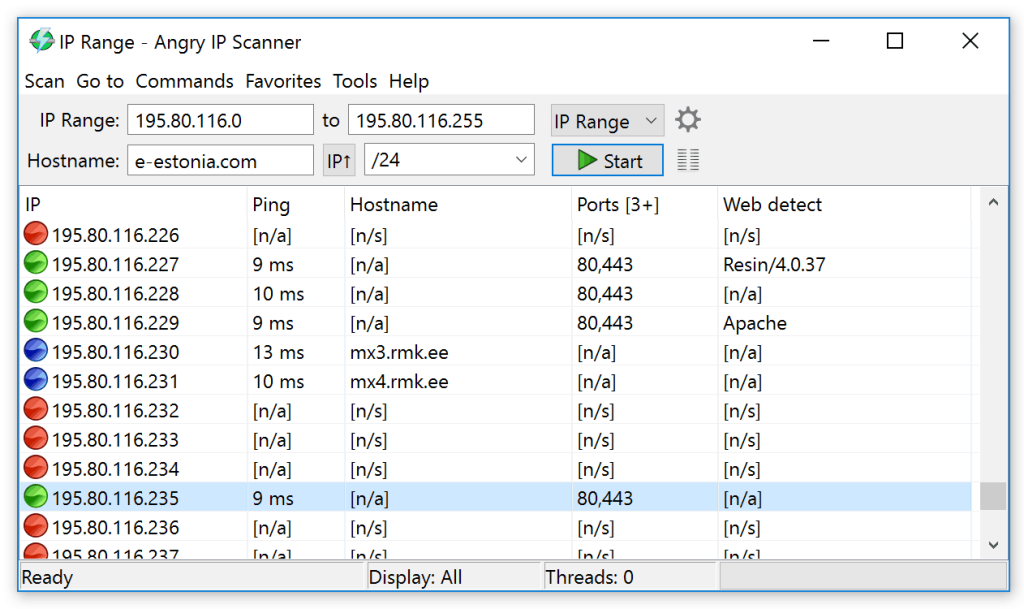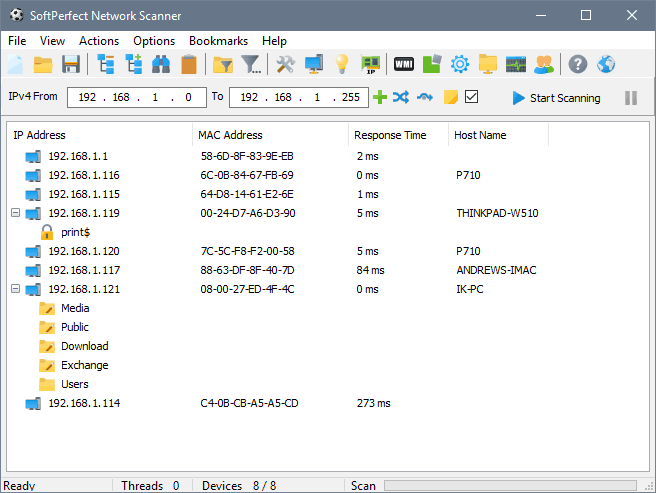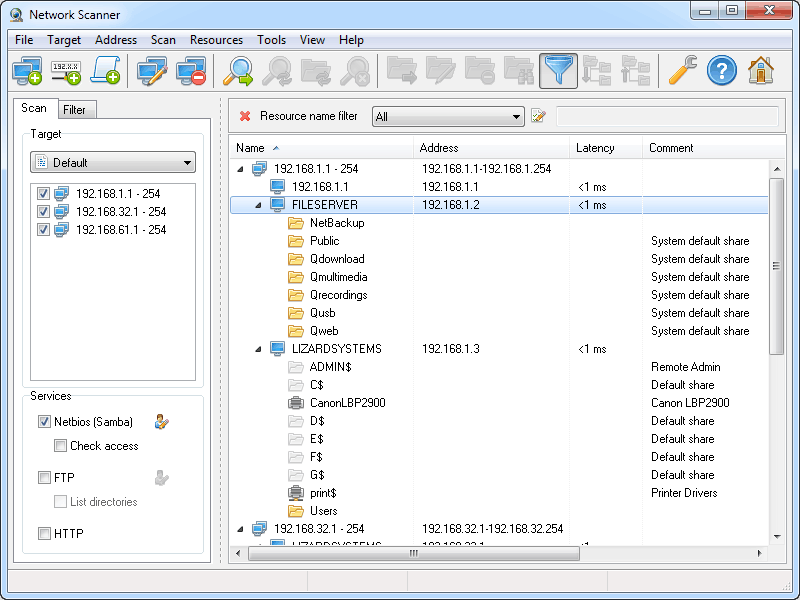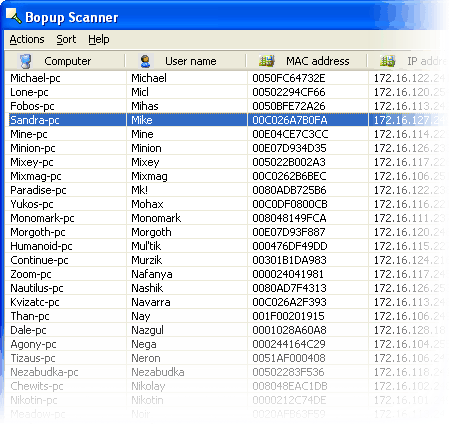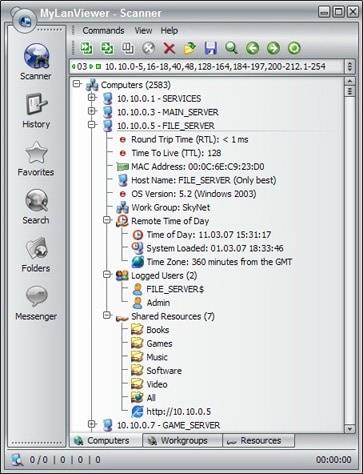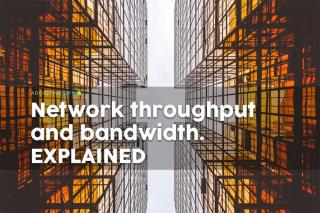IP-Adressierung ist ein komplexes Thema. Das glauben viele Leute. Aber ist es das wirklich? Nun, um ehrlich zu sein, ist es eigentlich ziemlich einfach. Was in den meisten realen Situationen komplex sein kann, ist die Verfolgung der IP-Adressnutzung. Das Wichtigste an IP-Adressen ist, dass jede einzelne innerhalb eines Netzwerks eindeutig sein muss. Und während die meisten Administratoren eine Art IP-Adressverwaltungstool verwenden , das manchmal so einfach wie eine Textdatei mit IP-Adressen und Computer- und Gerätenamen sein kann, haben sie keine wirkliche Kontrolle darüber, was tatsächlich in das Netzwerk eingesteckt wird. Für ein aktuelles Bild, welche IP-Adressen verwendet und welche frei sind, geht nichts über einen IP-Scanner. Eine Menge solcher Tools sind als Open-Source-Software verfügbar, aber viele davon laufen auf Open-Source-Betriebssystemen wie Linux.
Wenn Sie lieber Tools verwenden möchten, die unter Windows ausgeführt werden können, haben wir eine Liste der besten IP-Scanner für Windows zusammengestellt.
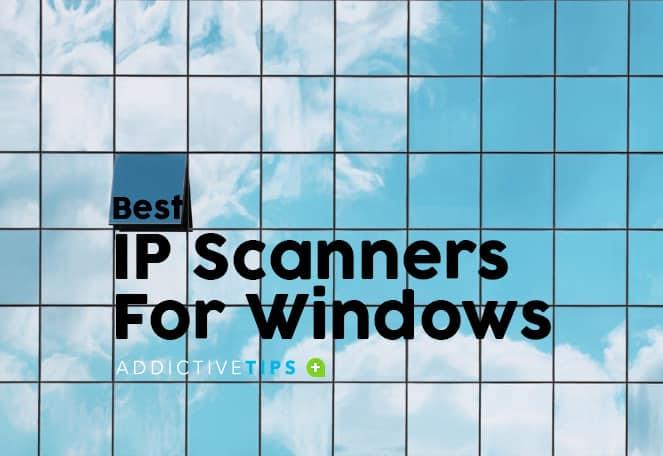
Bevor wir enthüllen, was die besten Tools sind, werden wir kurz ablenken und einen detaillierten Blick auf die IP-Adressierung werfen. Wir werden die Zuweisung und Verwaltung von IP-Adressen besprechen und statische und dynamische Adressierung vergleichen. Dann werfen wir einen Blick auf die verschiedenen Arten von verfügbaren IP-Adresstools. Schließlich sind wir bereit für die große Enthüllung und werfen einen Blick auf einige der besten IP-Scanner für Windows. Wir stellen jedes Tool vor und stellen seine Hauptfunktionen vor.
Über die IP-Adressierung
IP-Adressen werden verwendet, um jedes mit einem Netzwerk verbundene Gerät eindeutig zu identifizieren. Das wissen Sie wahrscheinlich schon. Sie sind wie die Straßenadressen der IP-Netzwerkwelt. Heutzutage sind IP-Netzwerke weit verbreitet, aber das war nicht immer so. Microsoft hatte früher NetBEUI-Netzwerke, Novell NetWare hatte IPX/SPX und Apple hatte AppleTalk. Es gab sogar eine Zeit, in der jeder Hersteller ein anderes Netzwerkschema verwendete. Damals wurden IP-Netzwerke – was für Internet Protocol steht – nur für – Sie ahnen es – das Internet verwendet. Schließlich wurde das Internet immer beliebter und es wurde für jeden sinnvoll, IP-Netzwerke zu verwenden. IP-Adressen wurden bald zu einem wesentlichen Bestandteil der Konfiguration jedes Computers.
Als wir sagten, dass IP-Adressen jedes Gerät eindeutig identifizieren, war dies ein bisschen mühsam. In Wirklichkeit identifizieren IP-Adressen ein Gerät innerhalb eines bestimmten Kontexts eindeutig. Folglich müssen IP-Adressen nur in diesem Zusammenhang eindeutig sein. Das Internet ist ein solcher Kontext, aber nicht alle Computer, die auf das Internet zugreifen, müssen direkt damit verbunden sein. Die meisten Benutzer greifen über eine Art Gateway auf das Internet zu und verwenden intern die lokale IP-Adressierung. In diesen Situationen muss nur die lokale Adressierung eindeutig sein und es ist nicht ungewöhnlich, dass in verschiedenen Organisationen identische IP-Adressen verwendet werden. Nehmen Sie zum Beispiel Ihren typischen Heim-Internet-WLAN-Router. Die meisten haben 192.168.0.1 als interne IP-Adresse. Diese spezifische Adresse ist daher in den meisten Heimnetzwerken vorhanden.
Zuweisung und Verwaltung von IP-Adressen
Der allererste Schritt bei der Planung eines Netzwerks in allen außer den kleinsten Netzwerken ist die Erstellung eines IP-Adressierungsplans. Die Idee hinter dem Plan besteht darin, zu definieren, wie IP-Adressen verwendet werden. Beispielsweise wird wahrscheinlich ein Bereich von IP-Adressen für Server reserviert sein. Einige werden offensichtlich Computern zugewiesen, die mit dem Netzwerk verbunden sind. Und natürlich werden IP-Adressen für andere Geräte wie Netzwerkgeräte oder mit dem Netzwerk verbundene Drucker reserviert. Diese Aufgabe wird oft mit einfachen Tools wie einer Tabellenkalkulationssoftware erledigt.
Die nächste Aufgabe besteht darin, Geräten IP-Adressen zuzuweisen. Dies bezeichnen wir als IP-Adressvergabe. Es gibt mehrere Möglichkeiten, dies zu tun, wie wir gleich sehen werden, aber im Moment ist es wichtig zu bedenken, dass Sie im Auge behalten müssen, welche IP-Adresse welchem Gerät zugewiesen ist. Dies ist die Verwaltung von IP-Adressen.
Statische vs. dynamische Adressierung
Grundsätzlich gibt es zwei Möglichkeiten, IP-Adressen zu vergeben: statisch oder dynamisch. Bei der statischen IP-Adressierung werden die IP-Adresse und andere IP-Netzwerkparameter auf jedem angeschlossenen Gerät manuell eingestellt. Obwohl es etwas arbeitsintensiv und fehleranfällig ist, wird es häufig für kleinere IP-Adresssegmente mit einer kleinen Anzahl von Geräten verwendet. Es wird auch häufig in Situationen verwendet, in denen die vollständige Kontrolle der IP-Adressierung wichtig ist, wie dies häufig bei Servern der Fall ist. Der Hauptnachteil der Verwendung statischer IP-Adressierung ist der erforderliche Verwaltungsaufwand.
Die dynamische IP-Adressierung automatisiert einen Teil des Prozesses. Es wird in Verbindung mit dem Dynamic Host Configuration Protocol oder DHCP verwendet. Dies ist ein Protokoll, das automatisch IP-Adressen zuweist und die Netzwerkparameter der angeschlossenen Geräte konfiguriert. Die Zuweisung erfolgt über einen Leasing-Prozess, bei dem ein angeschlossenes Gerät eine IP-Adresse von einem DHCP-Server anfordert, der eine Adresse für einen festgelegten Zeitraum vermietet. Sobald die Lease abläuft, gibt der DHCP-Server die geleaste Adresse an seinen Pool verfügbarer Adressen zurück. Verbundene Geräte haben die Möglichkeit, ihren Mietvertrag vor Ablauf zu verlängern.
Die Verwendung der dynamischen Adressierung befreit den Administrator nicht von der Verwaltung von IP-Adressen. Zunächst muss der DHCP-Server mit dem Pool von IP-Adressen, die er zuordnen kann, richtig konfiguriert sein. Außerdem müssen alle anderen IP-Netzwerkparameter auf dem DHCP-Server konfiguriert werden. Trotzdem ist der Aufwand im Vergleich zur statischen IP-Adressierung minimal.
Verschiedene Arten von IP-Adressierungstools
Wenn es darum geht, IP-Adressen zu verwalten und deren Zuweisung zu verfolgen, stehen viele Arten von Tools zur Verfügung. Und obwohl es sicherlich nicht notwendig ist, sie alle zu verwenden, entscheiden sich viele für eine Kombination von Tools, um die gewünschten Ergebnisse zu erzielen. Schauen wir uns die verschiedenen Arten von Werkzeugen an.
IP-Adressmanager
IP-Adressmanager ist ein relativ allgemeiner Name, der an verschiedene Softwaretools angepasst werden kann. Sie alle haben ein gemeinsames Ziel, die Verwaltung von IP-Adressen zu erleichtern. Einige sind sehr aufwendige Werkzeuge. So ausgefeilt, dass DDI-Software-Suiten in diese Kategorie von Tools fallen. Andere sind einfachere Tools, die normalerweise dort verwendet werden, wo statische IP-Adressierung verwendet wird. Sie dienen lediglich als Datenbank dafür, welche IP-Adresse welcher Ressource zugewiesen ist. Einige Tools enthalten DNS-Lookup-Funktionen und können überprüfen, ob der Inhalt der Datenbank wirklich mit der Konfiguration übereinstimmt.
IP-Adressen-Tracker
IP-Adressen-Tracker sind Tools, mit denen Sie herausfinden können, welche IP-Adressen tatsächlich auf Ihren Netzwerkgeräten konfiguriert sind. Sie können für verschiedene Zwecke verwendet werden, z. B. zum Konsolidieren der tatsächlichen Konfiguration mit dem, was dokumentiert ist. Dies ist eine wichtige Funktion, da ein IP-Adressverwaltungssystem, das die Realität nicht widerspiegelt, irgendwie nutzlos ist. Einige Tools versuchen automatisch, Datenbankinformationen mit der tatsächlichen Konfiguration abzugleichen, und listen entweder Diskrepanzen auf oder beheben die Fehler direkt im IP-Adressverwaltungssystem. Viele Tools können auch so konfiguriert werden, dass sie in regelmäßigen Abständen automatisch ausgeführt werden und Sie nicht autorisierte Änderungen abfangen können.
IP-Adress-Scanner
Die letzte Art von Tools, über die wir sprechen möchten – und die heute von größtem Interesse ist – ist der IP-Adressscanner . Dies ist eine Art von Tool, das einen Bereich von IP-Adressen scannt. Normalerweise können Sie den Bereich mit Start- und End-IP-Adressen angeben oder ein vollständiges Subnetz mit einer IP-Adresse und Subnetzmaske oder einer CIDR-Notation wie 192.168.0.0/24 angeben. Der IP-Adressscanner versucht dann, eine Verbindung zu jeder IP-Adresse herzustellen – normalerweise mithilfe von Ping oder einer ähnlichen Technologie – und meldet, welche IP-Adressen antworten. Die meisten IP-Adressscanner führen auch eine umgekehrte DNS-Auflösung durch, um den Hostnamen jedes antwortenden Hosts zusätzlich zu seiner IP-Adresse anzuzeigen. Einige Tools listen sogar auf, welche IP-Ports auf diesen Geräten geöffnet sind, obwohl wir diese Tools normalerweise als Portscanner bezeichnen.
Die besten IP-Adressscanner für Windows
Im wirklichen Leben ist der Unterschied zwischen IP-Adress-Tracker-Tools und IP-Adress-Scanner-Tools nicht genau klar. Tatsächlich gibt es für beides keine allgemein akzeptierte Definition. Unsere Liste enthält tatsächlich eine Mischung aus Tools, die sich IP-Adress-Tracker, IP-Adress-Scanner – oder einfach nur IP-Scanner – oder IP-Adress-Manager nennen. Unser Hauptkriterium für die Aufnahme in diese Liste war, dass das Tool mit IP-Adressen umgeht, deren Verwendung verfolgen kann und auf der Windows-Plattform ausgeführt werden kann.
1. SolarWinds IP-Adress-Tracker (KOSTENLOSER DOWNLOAD)
An erster Stelle auf unserer Liste steht ein großartiges Tool von SolarWinds . Dieses Unternehmen ist auf dem Gebiet der Netzwerkadministration dafür bekannt, einige der besten Tools zu entwickeln und viele kostenlose Tools zu veröffentlichen, die auf spezielle Bedürfnisse von Netzwerkadministratoren zugeschnitten sind. Wir haben einige dieser kostenlosen Tools auf diesen Seiten überprüft, als wir kürzlich die besten Subnetz-Rechner oder die besten Syslog-Server diskutiert haben.
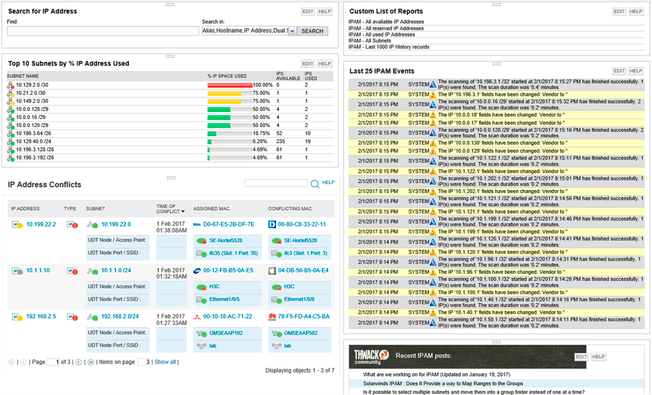
Der SolarWinds IP Tracker kann verwendet werden, um bis zu 254 IP-Adressen zu verwalten und zu verfolgen. Diese Einschränkung macht es zu einem gut geeigneten Werkzeug für kleinere Installationen. Es verfolgt die Verfügbarkeit von IP-Adressen und warnt Sie über einen bevorstehenden Mangel an verfügbaren IP-Adressen. Es erkennt auch automatisch IP-Adresskonflikte und benachrichtigt Sie, wenn es einen findet. Dieses Tool mit eingeschränkten Funktionen interagiert jedoch nicht mit Ihren DNS- und DHCP-Servern. Sie müssen alle gefundenen Probleme manuell beheben. Es hat eine attraktive Dashboard-basierte Benutzeroberfläche mit farbcodiertem Status und bietet auch historische Trends und Ereignisberichte.
2. SolarWinds IP Address Manager (KOSTENLOSE TESTVERSION)
Für ein umfassenderes Tool der Enterprise-Klasse ist der SolarWinds IP Address Manager möglicherweise genau das Richtige für Sie. Es beginnt dort, wo der IP-Adress-Tracker aufhört. Dies ist ein voll funktionsfähiges Tool zur IP-Adressverwaltung, das keine der Einschränkungen des kostenlosen Tools aufweist. Dieser kann bis zu 2 Millionen IP-Adressen verwalten, genug für die größten Umgebungen.
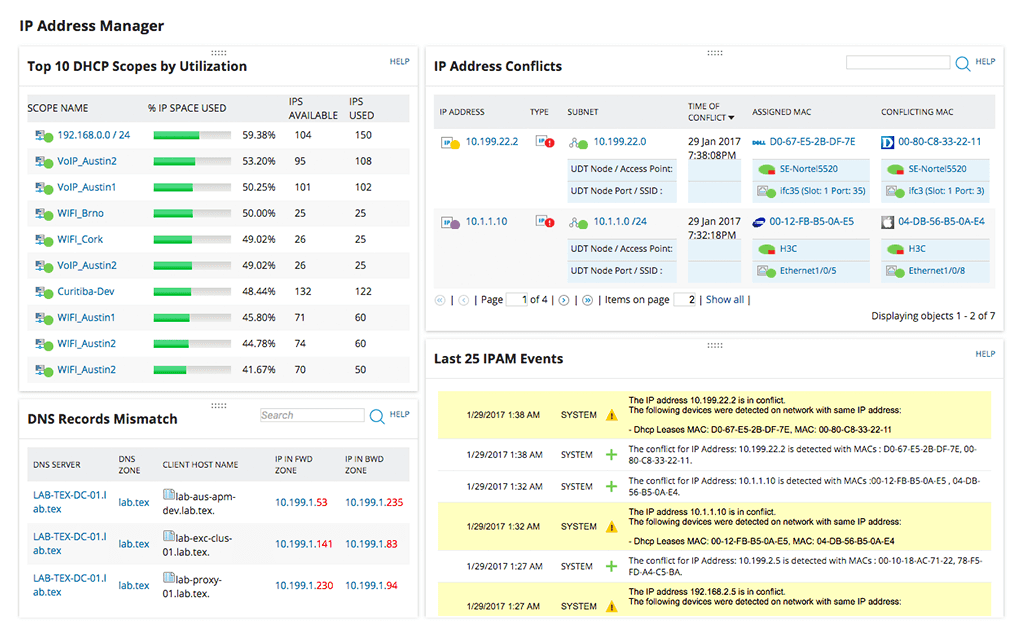
Obwohl er keine DHCP- oder DNS-Funktionen enthält, interagiert der SolarWinds IP Address Manager mit Ihren vorhandenen DNS- und DHCP-Servern, was ihn zu einer echten DDI-Lösung macht. Natürlich verfügt das Tool über ein automatisches IP-Adress-Tracking. Es wäre nicht in dieser Liste, wenn es nicht wäre. Es überwacht automatisch Ihre Subnetze, sodass Sie immer wissen, wie IP-Adressen verwendet werden. Das System warnt Sie vor IP-Adresskonflikten, erschöpften Bereichen und nicht übereinstimmenden DNS-Einträgen.
Das Tool lässt sich in DHCP-Server von Microsoft, Cisco und ISC integrieren und funktioniert mit BIND- und Microsoft-DNS-Servern. Die Preise für den SolarWinds IP-Adressmanager beginnen bei 1 995 US-Dollar und variieren je nach Anzahl der verwalteten Adressen. Eine kostenlose 30-Tage-Testversion ist verfügbar, wenn Sie das Produkt vor dem Kauf testen möchten.
3. Erweiterter IP-Scanner
Der Advanced IP Scanner hat eine interessante Wendung. Das Tool läuft unter Windows und wurde für Windows entwickelt. Mehr dazu gleich. Diese Software nimmt einfach einen IP-Adressbereich als Eingabe. Sie können dem Tool auch eine Textdatei mit einer Liste von IP-Adressen liefern. Das Tool scannt die Adressen und stellt Ihnen eine Liste der antwortenden Adressen zur Verfügung. Aber Sie haben nicht nur IP-Adressen, das Tool zeigt auch den Namen jedes Hosts, die MAC-Adresse und den Anbieter der Netzwerkschnittstelle an.
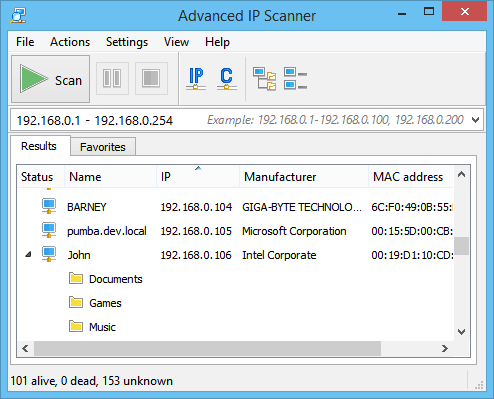
Für Windows-Hosts, die der Advanced IP Scanner erkennt, erhalten Sie viel mehr Funktionalität. Das Tool listet beispielsweise Netzwerkfreigaben auf. Und wenn Sie auf eine beliebige Freigabe klicken, wird sie auf Ihrem Computer geöffnet. Sie können auch eine Fernsteuerungssitzung mit RDP oder Radmin starten oder einen Windows-Computer aus der Ferne ein- oder ausschalten – vorausgesetzt, er verfügt über Wake-on-LAN.
4. Wütender IP-Scanner
Der Angry IP Scanner ist ein Multi-Plattform-Tool. Dies bedeutet, dass es unter Windows, OS X und Linux ausgeführt werden kann. Das Tool kann komplette Netzwerke oder Subnetze scannen, aber auch einen IP-Adressbereich oder eine Liste von IP-Adressen in einer Textdatei. Es verwendet Ping, um antwortende IP-Adressen zu finden, löst aber auch Hostnamen und MAC-Adressenanbieter auf und stellt NetBIOS-Informationen für Hosts bereit, die dies unterstützen. Dieses Tool ist auch ein Port-Scanner und kann die offenen Ports auf jedem antwortenden Host auflisten.
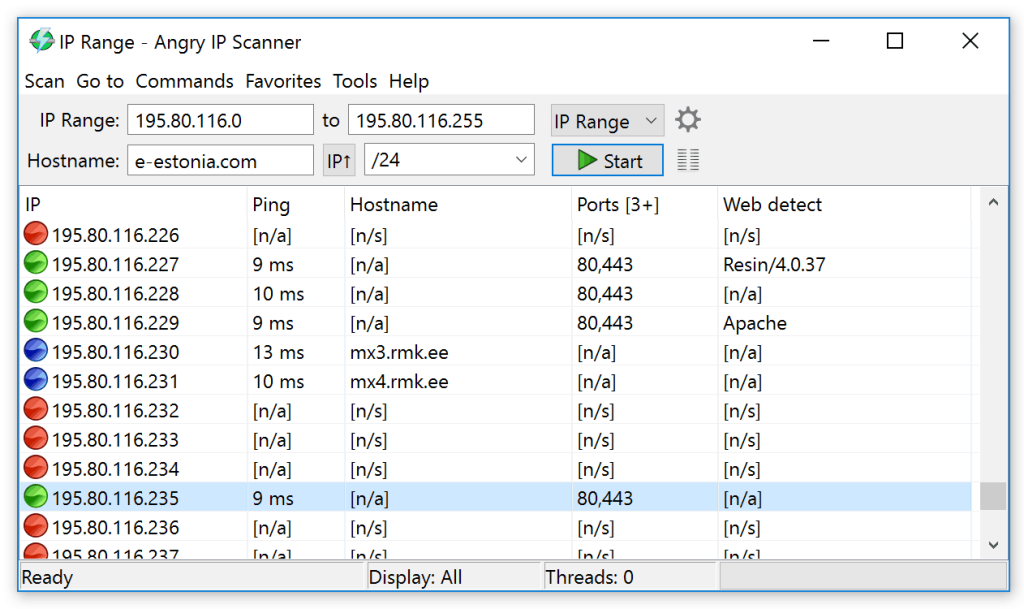
Der Angry IP-Scanner ist ein GUI-basiertes Tool, wird jedoch auch mit einer Befehlszeilenversion geliefert, die Sie verwenden können. Dies kann sehr nützlich sein, wenn Sie einige der Funktionen des Tools in Ihre eigenen internen Skripte einbinden möchten. Die Ergebnisse des Tools werden normalerweise in Tabellenform auf dem Bildschirm angezeigt und können in verschiedene Dateiformate wie CSV oder XML exportiert werden.
5. SoftPerfect Netzwerkscanner
Der SoftPerfect Network Scanner ist ein ziemlich nützliches Dienstprogramm, das eine Reihe von IP-Adressen scannt und diejenigen auflistet , die zusammen mit ihrer MAC-Adresse, ihrem Hostnamen und ihrer Antwortzeit antworten. Für zusätzlichen Komfort kann es auch als Port-Scanner verwendet werden und listet optional auf, welche IP-Ports auf jedem Host geöffnet sind.
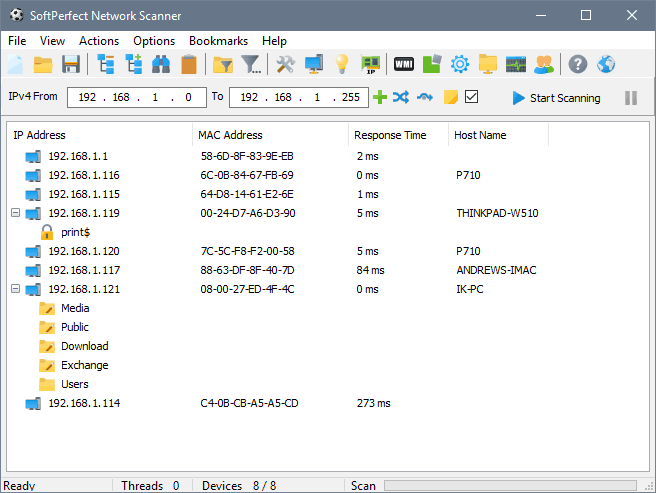
Dies ist ein echtes Windows-Dienstprogramm, wie sein Funktionsumfang zeigt. Dieses Produkt zeigt beispielsweise alle verfügbaren Freigaben auf Windows-Hosts an. Sogar versteckte Shares können angezeigt werden. Es kann auch auflisten, welche Benutzerkonten derzeit mit jedem Windows-Computer verbunden sind. Darüber hinaus können Sie mit dem SoftPerfect Network Scanner aus der Ferne auf Computer zugreifen und Befehle aus der Ferne ausführen. Und schließlich können Sie Nachrichten an die erkannten Computer senden.
6. LizardSystems Netzwerkscanner
Das Hauptunterscheidungsmerkmal des LizardSystems Network Scanners besteht darin, dass er nicht als eigenständige Windows-Anwendung, sondern browserbasiert ist. Trotzdem läuft es unter Windows und erfordert Internet Explorer. Von der Ausstattung her lassen sie keine Wünsche offen. Das Tool ist einfach zu bedienen, bietet dank Multithreading eine hervorragende Leistung und ist skalierbar. Die Anzahl der Adressen, die Sie scannen können, ist praktisch unbegrenzt.
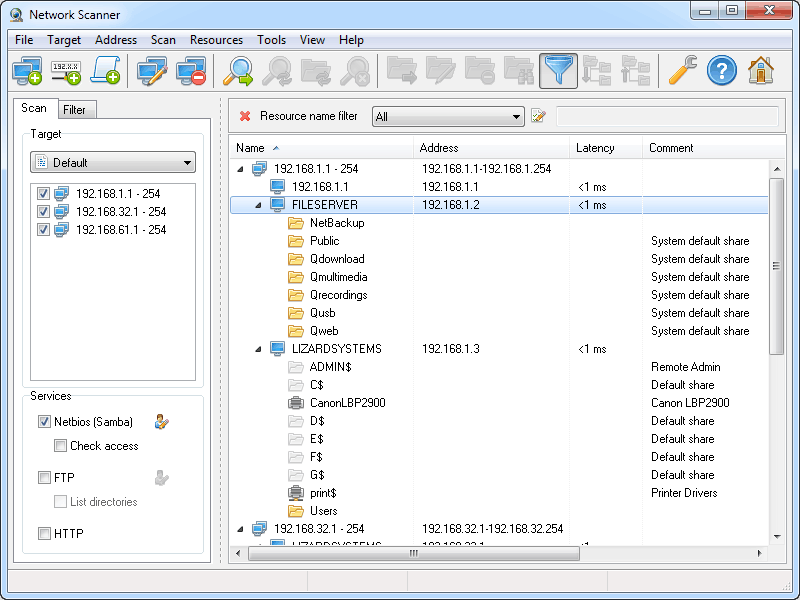
Der Netzwerk-Scanner von LizardSystems verfügt auch über einige erweiterte Funktionen wie Ergebnisfilterung oder anpassbare Statusprüfungen, die nach jedem von Ihnen angegebenen Port suchen. Es ruft auch NetBIOS-Informationen ab und überprüft die Zugriffsrechte auf Remote-Ressourcen. Und wenn Sie die Ergebnisse bearbeiten möchten, können Sie sie in HTML, XML oder Text exportieren.
7. Bopup-Scanner
B-Labs ist normalerweise auf Messaging-Systeme spezialisiert. Wir haben daher nicht erwartet, dass eines seiner Produkte es auf diese Liste schafft. In der Tat, der Bopup Scanner ist B-Labs nur Netzwerk - Verwaltungstool ". Dies ist ein kostenloses Tool für das Windows-Betriebssystem.
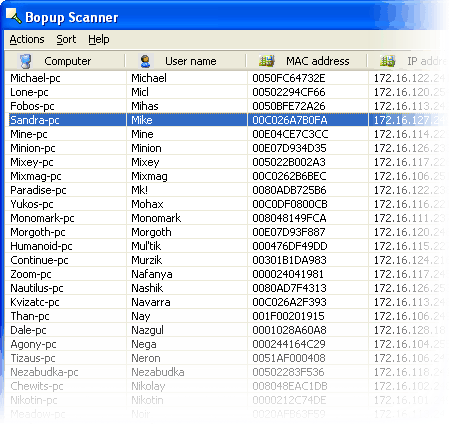
Der Bopup-Scanner kann zum Scannen Ihres Netzwerks verwendet werden und gibt eine Liste aller angeschlossenen Geräte aus. Es zeigt IP-Adressen, Hostnamen und MAC-Adressen an. Es kann Ihnen auch sagen, ob ein Webserver vorhanden ist und auf jedem getesteten Host antwortet. Sie können auf jedem Host einen Drilldown durchführen und weitere Informationen anzeigen, wie z. B. eine Liste der verfügbaren Freigaben. Optional können Sie mit dem Tool genau angeben, welche IP-Adressen gescannt werden sollen, und Sie können auch das Antwort-Timeout festlegen, um zu verhindern, dass nicht reagierende IP-Adressen den Prozess verlangsamen.
8. MyLanViewer Netzwerk-/IP-Scanner
Der MyLanViewer Netzwerk/IP-Scanner ist ein kostenloser IP-Adress-Scanner für Windows, dessen Hauptmerkmal die Anzeige der Ergebnisse ist. Anstelle einer Tabelle mit einer Liste von IP-Adressen und entsprechenden Parametern, wie sie die meisten anderen Tools auf dieser Liste generieren, präsentiert dieses Tool die Ergebnisse hierarchisch. Es sieht in etwa wie der linke Bereich eines Windows Explorer-Fensters aus.
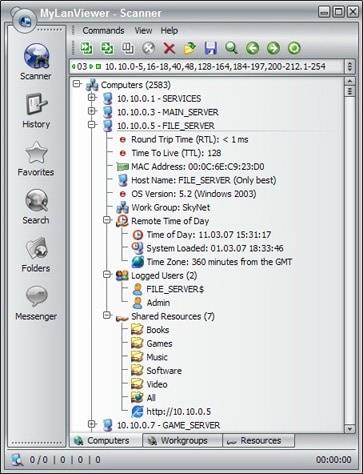
Der MyLanViewer Netzwerk/IP-Scanner scannt das gesamte lokale Netzwerk. Dies ist das LAN, mit dem der Computer verbunden ist, auf dem Sie das Tool ausführen. Sobald der Scan abgeschlossen ist, wird jeder antwortende Host als Knoten in einer Baumstruktur angezeigt. Wenn Sie auf das Pluszeichen neben einem Eintrag klicken, werden weitere Informationen dazu angezeigt. Die verfügbaren zusätzlichen Informationen sind denen der meisten anderen Tools auf unserer Liste sehr ähnlich.